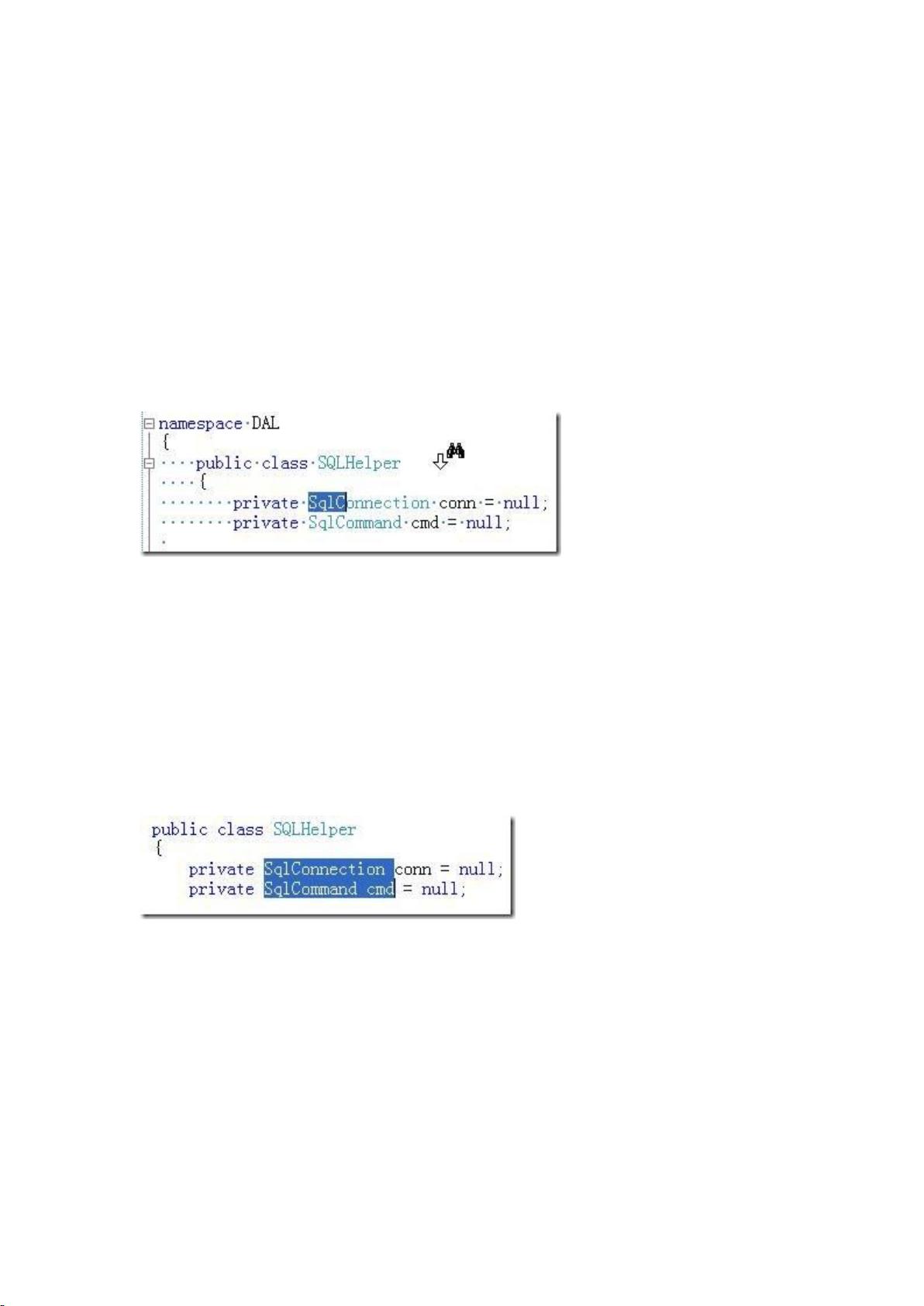Visual Studio 2008-2010高效编辑与格式化技巧
需积分: 10 82 浏览量
更新于2024-09-17
收藏 488KB PDF 举报
本篇内容主要介绍了Visual Studio 2008/2010版本中的一些高级使用技巧,旨在提升开发者的编码效率。以下是部分重点功能的详细介绍:
1. 渐进式搜索:通过组合键Ctrl+I,开发者可以启动搜索功能,逐个输入字符时,系统会实时匹配并高亮显示相关文本。Ctrl+Shift+I则用于向前查找,而Esc键用来关闭搜索。
2. 矩形区域选择:使用Alt+拖动鼠标或Shift+Alt+光标键可以选择矩形区域的代码,这对于批量操作非常有用。
3. 快速注释/取消注释:Ctrl+K, Ctrl+C用于添加或多行代码注释,Ctrl+K, Ctrl+U则用于取消注释,方便在HTML和后台代码中快速定位和隐藏代码段。
4. 字母大小写转换:Ctrl+Shift+U转换为大写,Ctrl+U则转换为小写,简化了代码格式调整的工作。
5. 显示空格字符:通过Ctrl+R, Ctrl+W,可以查看和处理代码中的空白字符,确保代码整洁。
6. 格式化文档:Ctrl+K, Ctrl+D对整个文档进行格式化,Ctrl+K, Ctrl+F则针对选中的代码块进行格式化。
7. 窗体拆分:如同Word文档一样,开发者可以通过鼠标操作或菜单命令将Visual Studio的窗口拆分成两个独立的编辑区。
8. 全屏模式:Shift+Alt+Enter切换到全屏或非全屏视图,提供更好的专注体验。
9. 代码位置交换:Alt+Shift+T和Ctrl+Shift+T分别用于交换当前行与下一行、当前单词与下一个单词的位置,便于代码组织。
10. 折叠/展开代码:Ctrl+M的组合键提供了多种代码折叠选项,如折叠当前块、展开所有块以及折叠到定义,便于代码浏览。
这些技巧不仅提高了代码编辑的效率,还帮助开发者保持代码结构清晰,提升了编程体验。熟练掌握这些技巧对于使用Visual Studio的用户来说是非常有益的。
189 浏览量
221 浏览量
2011-06-20 上传
866 浏览量
474 浏览量
181 浏览量
点击了解资源详情
131 浏览量
python1111
- 粉丝: 0
最新资源
- 光盘坏轨专家2.0:实现光盘加密技术新突破
- TG-UV2对讲机写频软件全新升级使用指南
- C#实现的微服务账户管理器
- 定时启动程序V2.1:网页、程序、DOS命令三重启动
- 6种皮肤可选的jQuery悬浮滚动QQ客服代码
- gc-viz:动画可视化垃圾收集算法
- 探索spammer工具:用于收集受损电子邮件地址的方法
- 探索ASKBOT:基于CNPROG的问答网站开源程序
- 基于FFmpeg和SDL的音视频同步技术解析
- HTML5轮播图交互功能实现详解
- KNN模型与k倍交叉验证的性能评估方法
- 服务器内存实时释放的SQL内存自动清理工具
- 原生JSON基准测试:C/C++库性能深度评测
- DirectShow简易播放器开发:无需额外编解码库
- Virtuoso框架:搭建跨平台聊天机器人的简易方案
- C# WebSocket开发实例详解